Как транслировать Oculus Quest 2 на Roku TV (простые шаги) • TechRT
Вы можете насладиться фантастическим опытом VR (виртуальной реальности) с Oculus Quest 2, если вы свяжете, транслируете и транслируете его на Roku TV. Единственным недостатком этого является то, что процедура часто сложна для понимания и может сбивать с толку.
У меня есть идеальное руководство, если вы один из многих людей, страдающих от этой проблемы. Я продемонстрирую перенос Oculus на Roku TV.
На что следует обратить внимание, когда вы хотите транслировать Quest 2 на Roku TV
В телевизорах Roku отсутствуют внутренние возможности трансляции и поддержка сторонних гаджетов, таких как Chromecast. В результате он поддерживает только зеркальное отображение экрана. Вам нужно будет зеркально отразить экран на телевизоре Roku после запуска Quest 2 на телефоне.
К счастью, зеркалирование экрана можно быстро включить, если знать, где искать. Используя AirPlay или Smartview, вы можете проецировать экран своего телефона на телевизор.
Способы транслировать Quest 2 на Roku TV
1. Использование Chromecast
К телевизору подключите Chromecast. Его можно подключить к любому доступному разъему HDMI на задней панели телевизора. После подключения кабеля питания USB и подключения Chromecast к телевизору устройство готово к использованию.
- Вы должны пройти процедуру настройки с помощью приложения Google Home на своем мобильном устройстве при первом подключении к Google Chromecast.
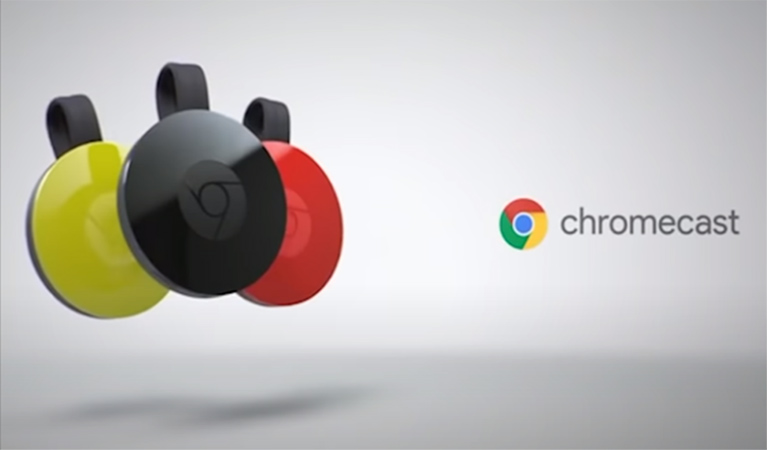
- На телевизоре выберите вход Chromecast. Для этого используйте кнопку «Домой» на пульте Roku. После этого выберите связанный вход Chromecast. Он должен появиться первым на странице каналов.
- Включите Oculus Quest и включите его, нажав кнопку питания на правой стороне.
- Выберите Окулус из меню. Это плоская O-образная кнопка на правом контроллере. Это вызывает меню Oculus.
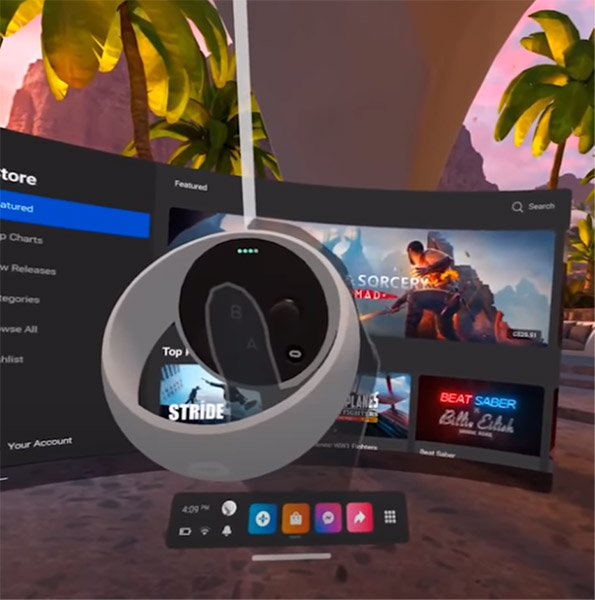
- Выберите «Поделиться» в меню. Это розовый символ с изогнутой стрелкой, указывающей вправо. Наведите указатель мыши на этот значок в меню Oculus и нажмите кнопку триггера, чтобы выбрать эту опцию.
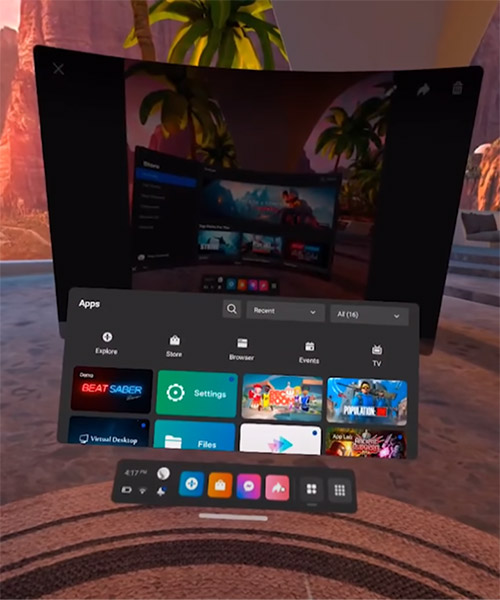
- Нажмите В ролях. Это первый выбор в верхнем левом углу меню «Поделиться».
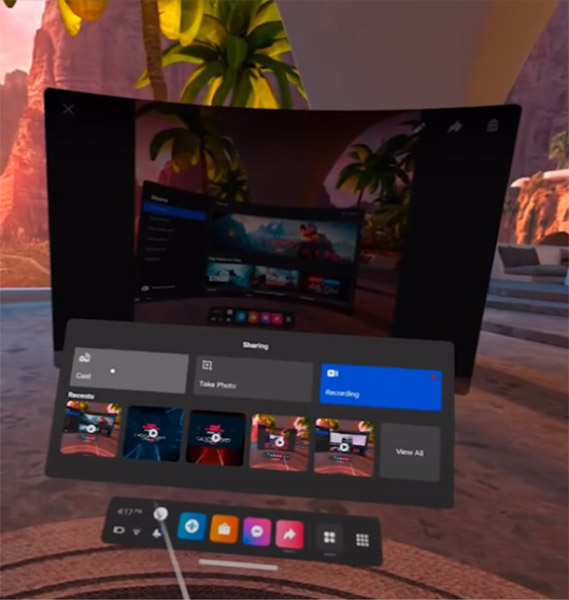
- Вы увидите список устройств, поддерживающих трансляцию.
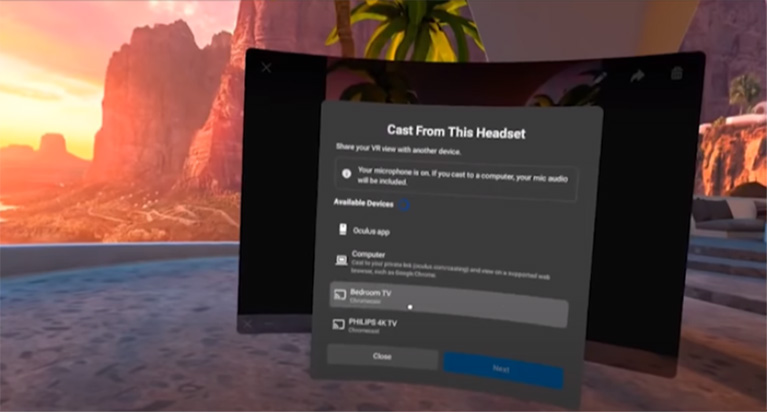
- Нажмите синюю кнопку «Далее» после выбора устройства Chromecast. Начнется прямая трансляция с вашего Oculus Quest на Chromecast вашего телевизора.
2. Кастинг с помощью iPhone или iPad
Вы должны убедиться, что ваши Oculus Quest, Roku TV и iPhone или iPad имеют надежное подключение к одной и той же сети Wi-Fi, чтобы связать Oculus с вашим Roku TV.
- Откройте меню быстрого доступа вашего смартфона. Чтобы сделать это на iPhone или iPad, проведите пальцем вниз от правого верхнего угла экрана.
- Выберите зеркало экрана. Вы можете использовать AirPlay, чтобы отразить свой экран на iPhone или iPad. Начните зеркальное отображение экрана, коснувшись значка, который выглядит как два перекрывающихся прямоугольника.
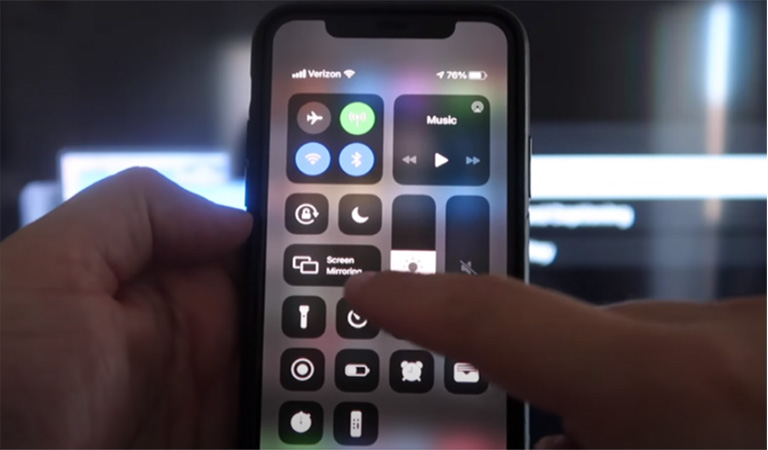
- Ваша сеть Wi-Fi должна отображать список подключенных к ней устройств. Чтобы начать зеркальное отображение экрана на телевизоре, коснитесь устройства Roku.
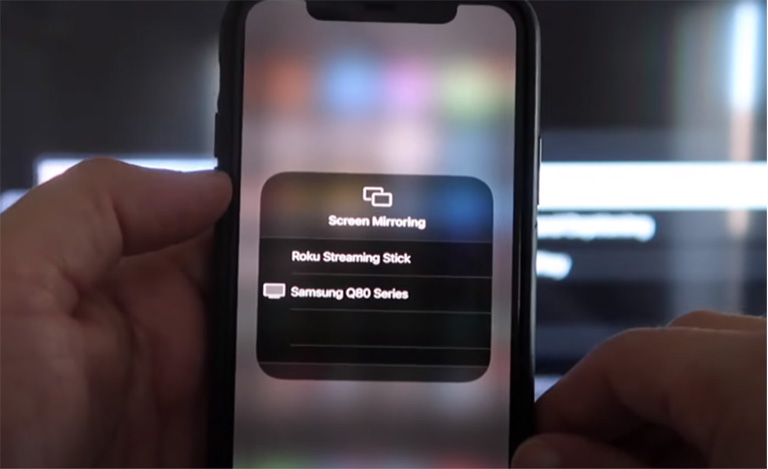
Прежде чем продолжить, вы должны ввести код, который появится на экране вашего телевизора, или щелкнуть подтверждающее сообщение на своем телефоне.
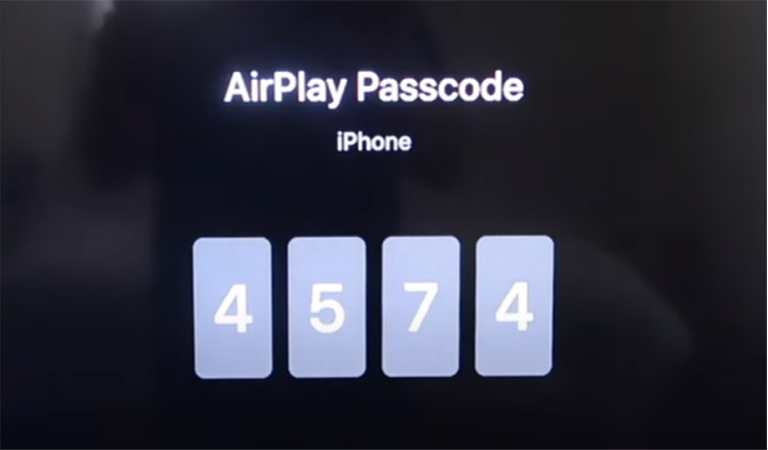
- При появлении запроса на телевизоре выберите «Разрешить» с помощью пульта дистанционного управления. Это позволяет установить соединение между вашим телефоном и телевизором. Ваш телевизор должен отображать зеркальное отображение дисплея вашего телефона.
- Откройте приложение Meta Quest на своем смартфоне. Значок приложения Meta Quest белого цвета с черной продолговатой буквой «О». Приложение Meta Quest на вашем смартфоне запустится, когда вы коснетесь значка приложения.
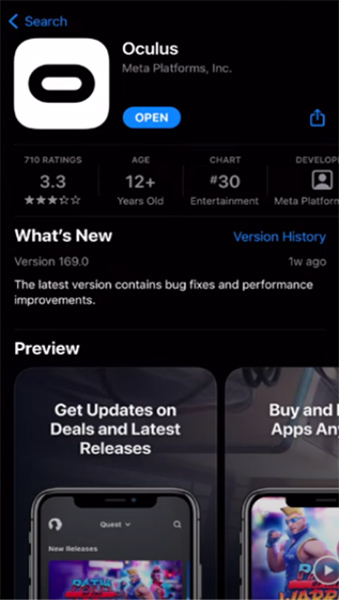
- Приложение Oculus можно бесплатно загрузить из App Store для iPhone и iPad, если оно еще не установлено на вашем устройстве.
- Включите Oculus Quest и включите его, нажав кнопку питания на правой стороне.
- Выберите Окулус из меню. Это плоская кнопка в форме буквы «О» на правом контроллере. Затем ваше зрение заполняется меню Oculus.
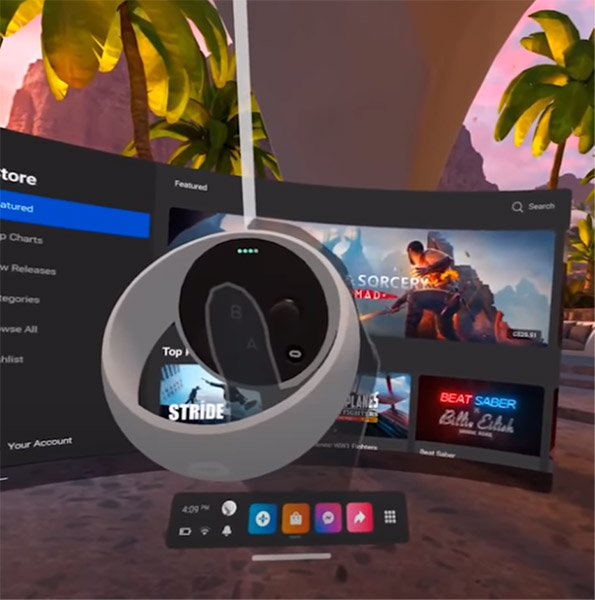
- Выберите вариант «Поделиться». Направьте контроллер в его направлении и нажмите кнопку триггера, чтобы выбрать эту опцию.
- Нажмите В ролях. Это первый выбор в верхнем левом углу меню «Поделиться».
- Нажмите синюю кнопку «Далее» внизу после выбора мобильного приложения Meta Quest из списка устройств.
- Это отражает экран приложения вашего мобильного телефона на вашем телевизоре после запуска на нем вашего Oculus Quest.
Убедитесь, что Bluetooth включен на вашем мобильном телефоне, если вы не можете связать свой Oculus Quest. В приложении Meta Quest нажмите «Устройства» после выбора «Меню» в левом нижнем углу. Вверху должно быть указано, что ваш Oculus Quest подключен.
3. Использование Android-смартфона
Вы можете использовать функцию зеркалирования, чтобы завершить этот процесс, даже если у вас нет Chromecast. Однако сначала вы должны включить функцию зеркального отображения на своем телевизоре Roku.
Перед этим убедитесь, что ваш Roku TV и Android-смартфон подключены к одному интернет-соединению.
- Перейдите к настройкам Roku и выберите «Система».
- Нажмите на Зеркальное отображение экрана оттуда. Включите зеркальное отображение экрана и установите флажок «Всегда включать» или «Запрашивать», чтобы часто отображать материал.
- Затем на свой Android-смартфон установите приложение Oculus.
- После загрузки приложения войдите в систему, используя необходимую информацию.
- После этого запустите панель уведомлений вашего телефона Android. На панели уведомлений вы можете увидеть символ кастинга. Переключите это.
- Выберите Roku TV из списка доступных устройств.
- Затем включите гарнитуру VR и откройте программное обеспечение Oculus на своем телефоне.
- Oculus Quest 2 теперь можно отразить на вашем Roku TV.
Как устранить неполадки при трансляции Oculus Quest 2 на Roku TV
Попробуйте выполнить приведенные ниже инструкции по устранению неполадок, если у вас возникли проблемы с трансляцией с Oculus Quest 2 на Roku TV.
Перезагрузить устройства
Первый шаг — просто выключить все свои гаджеты, подождать 1 минуту, а затем включить их снова. Найдите и удерживайте кнопку питания Roku TV в течение 30 секунд, пока телевизор отключен от сети. Убедитесь, что вы нажимаете кнопку питания телевизора, а не пульт дистанционного управления. Это помогает разряжать всю оставшуюся энергию в телевизоре и позволяет телевизору перезагружаться.
Проверить наличие обновлений программного обеспечения
Затем убедитесь, что на всех ваших устройствах установлена самая последняя версия программного обеспечения.
Просто выполните следующие действия, чтобы гарантировать, что ваш Quest 2 использует самое последнее программное обеспечение:
- Включите гарнитуру Oculus Meta Quest 2.
- Нажмите кнопку Oculus на правом сенсорном контроллере, чтобы открыть меню.
- Перейдите в Приложения, затем в Настройки.
- После выбора «О программе» выберите «Обновление программного обеспечения».
В нем будет указано «Нет доступных обновлений», если вы используете самую последнюю версию.
Перезагрузите WiFi-роутер
Если ваш маршрутизатор работает неправильно, у вас возникнут проблемы с трансляцией с Oculus Quest 2 на Roku TV. Проверьте свой смартфон и любые другие гаджеты с поддержкой Wi-Fi, которые есть у вас дома. Ваш маршрутизатор работает неправильно, если они не подключаются.
Просто отключите маршрутизатор на короткое время, а затем снова подключите его. Маршрутизатору потребуется некоторое время для полной перезагрузки, но когда он вернется в сеть, ваш Roku сможет подключиться к вашему Quest.
Вам следует обратиться в службу поддержки вашего интернет-провайдера, если у вас все еще возникают проблемы с подключением к Интернету.
Часто задаваемые вопросы

Можно ли управлять Oculus Quest 2 через Roku TV?
Нет, вы не можете использовать Roku TV для управления Oculus Quest 2. Но вы можете получить доступ к видео или изображениям из Oculus Quest на Roku после того, как вы сначала используете его. Кроме того, Oculus Quest 2 требует использования связанных контроллеров через Oculus, поэтому вы не можете использовать пульт Roku для управления чем-либо на устройстве.
Могу ли я транслировать свой квест Oculus на мой Roku TV?
Вы можете транслировать на свой Roku только с помощью утвержденного приложения, которое должно быть загружено на ваше мобильное устройство и Roku.
С другой стороны, зеркальное отображение экрана работает немного по-другому и несовместимо с некоторыми Rokus. Он будет поддерживаться любым последним устройством Roku под управлением Roku OS 7.7 или выше.
Можно ли транслировать в Roku без Chromecast?
Да, с помощью пульта Roku перейдите в область «Каналы» на телевизоре и выберите канал. Вы можете транслировать что угодно с него на свой телевизор. Кроме того, вы можете получить совместимое приложение Roku в App Store.
Почему я не могу транслировать на свой Roku?
Если функция зеркального отображения экрана Roku TV не работает, проверьте, поддерживает ли ваш телевизор эту функцию. Дублирование экрана поддерживается только устройствами Roku под управлением Roku OS 7.7 или более поздней версии. Чтобы использовать зеркальное отображение экрана, необходимо обновить или заменить устройство соответствующей версией.
Заключительное слово
Quest 2 позволяет просматривать VR-контент с реалистичной графикой, подключив гарнитуру Oculus VR и Roku TV к одной беспроводной сети. Ваш Roku TV должен работать с Chromecast и аппаратными системами.
В результате эта статья должна помочь вам транслировать видео с Oculus на Roku. Если ваш Roku TV не поддерживает Chromecast, вы все равно можете транслировать контент на Roku TV с помощью телефона Android.






